Vous vous êtes sûrement demandé quelle carte graphique vous possédez ou si votre carte graphique a la capacité de résister à un jeu lourd, si elle est appropriée ou assez bonne pour lire des fichiers multimédias.
Vous aimeriez également connaître le modèle exact de votre GPU ou mieux connu sous le nom de carte graphique (le GPU, acronyme de Graphics Processing Unit, est le processeur inclus dans les cartes graphiques) pour télécharger des pilotes capables de les faire fonctionner correctement.
Je vais répondre à toutes ces questions avec le tuto suivant qui vous expliquera en détail comment savoir de quelle carte graphique je dispose, sur Windows, Mac ou Android.
Vous pouvez également lire : Comment accéder à la page principale d’un routeur sans fil
Comment savoir quelle carte graphique j’ai.
Dans cette section, vous trouverez tous les outils utiles pour savoir quelle carte vidéo est installée sur votre ordinateur et des instructions détaillées pour son utilisation. De plus, si nécessaire, vous trouverez également la procédure pour détecter la carte vidéo dans les ordinateurs Mac et les GPU dans les smartphones et les tablettes SoC (les SoC sont des puces dans les appareils mobiles qui contiennent le CPU, le GPU et d’autres composants. en un).

Comment savoir quelle carte graphique j’ai sous Windows 10
Si vous voulez savoir quelle carte graphique vous avez dans votre PC, vous pouvez suivre de nombreux chemins différents, certains impliquant l’utilisation d’outils inclus « standard » dans Windows, d’autres le téléchargement d’applications tierces.
Gestion d’appareils
Le moyen le plus simple de vérifier quelle carte graphique est installée sur le PC est le Gestionnaire de périphériques Microsoft, qui vous permet de voir tous les composants matériels installés ou connectés à l’ordinateur. Vous pouvez les visualiser et les gérer.
1. Allez dans le Gestionnaire de périphériques, « Cliquez sur Démarrer », recherchez « Gestionnaire de périphériques » dans le menu qui s’ouvre, « Sélectionnez le premier résultat de recherche ».
2. Dans la fenêtre qui s’ouvre, développez l’icône des cartes vidéo et vous verrez le nom de votre carte graphique juste en dessous.
3. Si vous n’avez pas de carte graphique dans le Gestionnaire de périphériques, vous n’avez peut-être pas les bons pilotes installés sur votre ordinateur pour cette carte.
Outil de diagnostic DirectX
Un autre outil inclus « par défaut » dans Windows 10 qui vous permet de spécifier le modèle de la carte graphique de votre ordinateur est DxDiag, ou plus précisément, la bibliothèque DirectX de votre ordinateur (en tirant pleinement parti de l’accélération matérielle de votre carte graphique). C’est un outil de diagnostic DirectX qui permet de connaître tous les détails de la carte graphique (Microsoft Multimedia Library), de l’écran et de la carte graphique utilisée.
1. Pour accéder à l’outil de diagnostic DirectX, « ouvrir le panneau d’exécution de Windows » en appuyant sur la combinaison de touches Win + R sur le clavier de votre PC et en donnant la commande dxdiag.
2. Si la fenêtre principale de l’outil de diagnostic DirectX n’est pas ouverte après avoir appuyé sur la touche Entrée du clavier, elle doit être ouverte et non dans la fenêtre principale du programme, un avertissement pour « vérifier la signature du pilote » apparaîtra. Appuyez sur la touche « Oui » et attendez quelques secondes (cela confirme la validité du pilote graphique sur Internet).
3. Sélectionnez ensuite « Fenêtre des outils de diagnostic DirectX » et recherchez la valeur à côté du nom. Vous trouverez ici le nom de la carte graphique installée sur votre ordinateur. Sous le nom de la carte, vous trouverez également le nom du fabricant, le type de puce et la quantité de mémoire partagée sur laquelle vous pouvez compter en utilisant le GPU.
Espèce
Si vous n’êtes pas satisfait des outils standard de Windows, Speccy, un petit logiciel gratuit développé par Piriform (CCleaner, une société bien connue de programmes d’optimisation de logiciels et de systèmes), peut vous donner une vue complète des composants matériels de votre ordinateur. Peut être fait. Il existe deux versions : la version standard, qui ne nécessite pas d’installation, et la version portable. Nous vous recommandons de télécharger ce dernier.
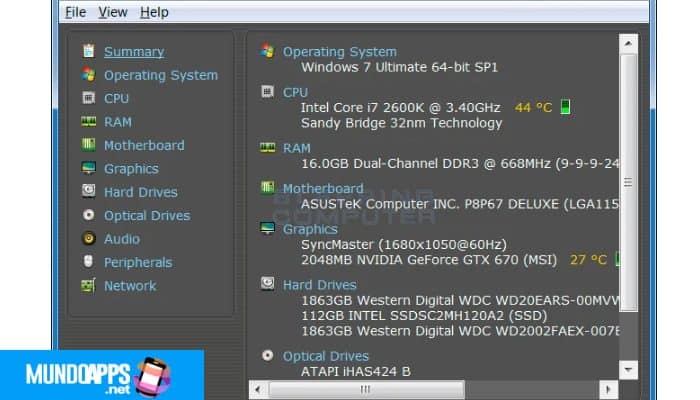
1. Pour télécharger la version portable de Espèce, allez sur le site officiel du programme et « appuyez sur le bouton de téléchargement sur Speccy » – Portable. Attendez ensuite la fin du téléchargement du logiciel, « ouvrez le paquet ZIP que vous avez » et extrayez le contenu dans un dossier de votre choix.
2. Une fois cette étape terminée, « démarrer l’exécutable Speccy » (Speccy.exe si vous utilisez un système 32 bits ou Speccy64.exe si vous utilisez un système 64 bits)
3. À ce stade, tout ce que vous avez à faire est « sélectionner l’élément graphique » dans la barre latérale gauche et vous aurez accès à la liste avec toutes les fonctionnalités matérielles liées à l’écran et à la carte graphique de votre PC.
4. Ensuite, vous trouverez le nom de la carte graphique avec ses caractéristiques de fabricant respectives et la quantité de mémoire qui lui est réservée à côté de l’élément mémoire.
Comment identifier la carte graphique de votre Mac
Si vous utilisez un Mac, vous pouvez découvrir quelle carte graphique est incluse avec votre ordinateur à l’aide de l’utilitaire d’informations système qui est « standard » sur MacOS. Je vais vous dire comment ça marche.
1 Premièrement, « cliquez sur le logo Apple » dans le coin supérieur gauche de votre écran et « sélectionnez À propos de ce Mac » dans le menu qui s’affiche. Dans la fenêtre qui s’ouvre, sélectionnez l’onglet « Aperçu » et « cliquez sur le bouton » Rapport système « .
2. Pour savoir quelle est la carte graphique de votre Mac, « développer l’élément matériel » Dans la barre latérale gauche, sélectionnez Graphiques / Moniteur et toutes les informations dont vous avez besoin vous seront affichées.
3. Pour être exact, vous trouverez ci-dessous le nom de la carte à côté du Chipset Model, la quantité de mémoire qui lui est dédiée dans le champ VRAM et le nom de son fabricant (Intel pour les cartes intégrées et AMD pour les cartes MacBook Pro) à côté de l’article du vendeur.
Vous pouvez également lire : Comment nettoyer la corbeille de votre ordinateur, méthodes et astuces
Comment identifier la carte graphique d’un Android
Dans ce cas, vous avez deux possibilités, vous pouvez rechercher les spécifications techniques de l’appareil via Internet ou vous pouvez installer une application qui vous donne des informations détaillées sur votre appareil.
Parmi les applications que vous pouvez découvrir les caractéristiques matérielles de votre appareil, il y a une application que vous pouvez télécharger et utiliser gratuitement, mais en échange de l’achat d’une application d’une valeur de 1,82 euros, vous pouvez éliminer les bannières publicitaires qu’elles contiennent sur votre CPU Z C’est (un peu gênant, mais (pas très envahissant).
1. Pour savoir quels sont les graphiques intégrés dans votre appareil à l’aide de CPU-Z, d’abord « télécharger l’application depuis le Play Store ». Ensuite, « ouvrez le Play Store en appuyant sur son icône » sur l’écran d’accueil (le symbole de rendu des couleurs).
2. « Recherchez CPU-Z à l’intérieur » puis procédez à l’installation de l’application en appuyant d’abord sur son icône dans les résultats de la recherche puis sur le bouton Installer / Accès.
2. Une fois le téléchargement terminé, « démarrer CPU-Z en sélectionnant son icône sur l’écran d’accueil » soit dans le tiroir de votre appareil (l’écran avec la liste de toutes les applications installées sur votre appareil), « sélectionnez la carte SoC » situé dans le coin supérieur gauche.
3. Faites défiler l’écran qui s’ouvre jusqu’à ce que vous atteigniez les éléments GPU Vendor, GPU Render et GPU Load, qui indiquent respectivement le fabricant du GPU, le modèle de la carte graphique et sa charge actuelle (c’est-à-dire le pourcentage « utilisation » du GPU par le système).






